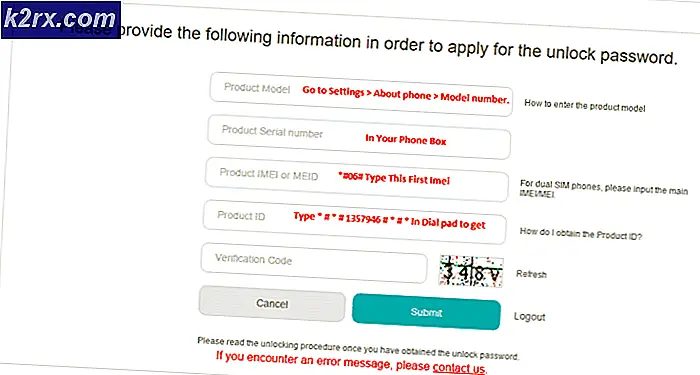Gewusst wie: Verschieben von Android-Kontakten und SMS an Computer
Die Funktion zum Verschieben von Android-Kontakten und SMS-Nachrichten auf Ihren Computer wird bei der ersten Verwendung eines Smartphones nicht sehr klar erklärt. Das Verschieben von Android-Kontakten und SMS-Nachrichten auf den Computer ist nicht nur möglich, sondern auch mithilfe der vorhandenen Software auf dem neuen Smartphone oder von Anwendungen aus dem Google Play Store.
Dieses Handbuch zeigt Ihnen, wie Sie mit einer App aus dem Google Play Store Ihre Android-Kontakte und SMS-Nachrichten verschieben können. Sie können dieses Handbuch für jedes Android-Smartphone verwenden, das Sie besitzen.
Einige Smartphone-Besitzer möchten ihren PC möglicherweise als einen Ort verwenden, um ihre Nachrichten und Telefonkontakte sicher zu speichern. Das Speichern von Kontakten und wichtigen Nachrichten auf einem Desktop kann auch eine zusätzliche Sicherungsoption hinzufügen, falls der Besitzer eines Smartphones auf ein neues Gerät umziehen möchte oder wenn sein aktuelles Smartphone unerwartet ausfällt.
Hier ist die beste Methode, um Android-Kontakte und SMS-Nachrichten sicher auf einen Computer zu übertragen.
Methode 1: Verwenden Sie Super Backup & Restore
Für diese Methode müssen Sie den App Store besuchen, um Super Backup & Restore von MobileIdea Studio zu installieren. Befolgen Sie die unten stehenden Anweisungen für weitere detaillierte Schritte.
- Öffnen Sie den Google Play Store
- Suchen Sie nach Super Backup & Restore
- Tippe auf die Super Backup & Restore App (siehe Bild oben)
- Tippen Sie auf Installieren
- Öffnen Sie nach dem Öffnen Super Backup & Restore
Sofern Sie Ihr Smartphone nicht zurücksetzen möchten, können Sie auf "nicht jetzt" tippen, wenn die Popup-Begrüßung erscheint.
Danach wird die Eingabeaufforderung geschlossen und Sie werden zur App weitergeleitet. Diese App kann nicht nur SMS-Nachrichten und Kontakte sichern, sondern auch App-Daten, Anruflisten, Kalenderinformationen und Lesezeichen speichern.
PRO TIPP: Wenn das Problem bei Ihrem Computer oder Laptop / Notebook auftritt, sollten Sie versuchen, die Reimage Plus Software zu verwenden, die die Repositories durchsuchen und beschädigte und fehlende Dateien ersetzen kann. Dies funktioniert in den meisten Fällen, in denen das Problem aufgrund einer Systembeschädigung auftritt. Sie können Reimage Plus herunterladen, indem Sie hier klicken- Um den Vorgang zu starten, tippen Sie auf SMS .
- Tippen Sie als Nächstes auf die Schaltfläche "Backup" .
- Vielleicht möchten Sie der Sicherungsdatei einen Namen geben, an den Sie sich erinnern werden.
- Achten Sie beim Bearbeiten des Sicherungsnamens darauf , am Ende XML hinzuzufügen .
- Ein Beispiel ist unten angegeben. Tippen Sie als nächstes auf OK.
Sie sollten mit einer Nachricht begrüßt werden, die besagt, dass die Sicherung erfolgreich abgeschlossen wurde. Sie können auf OK tippen und mit den nächsten Schritten fortfahren.
Nachdem Sie auf OK geklickt haben, wird eine neue Popup-Meldung angezeigt, in der Sie gefragt werden, ob Sie Ihre Daten in der Cloud sichern möchten. Dies ist der einfachste Weg, um Ihre SMS-Nachrichten an Ihren PC zu übertragen, und es erstellt auch eine zusätzliche Kopie in der Cloud.
- Tippen Sie in der nächsten Popup- Eingabe auf An andere senden
- Sie können Ihre SMS-Nachrichten direkt an Google Drive senden oder die Dateien sogar an eine E-Mail anhängen. Wir verwenden Google Drive für dieses Beispiel.
- Tippen Sie auf In Laufwerk speichern
- Tippen Sie auf, um einen Ordner und ein Konto auszuwählen, und drücken Sie dann Speichern
Die SMS-Dateien sind nun auf dem PC verfügbar! Verwenden Sie für die nächsten Schritte Ihren PC oder Laptop.
- Besuchen Sie drive.google.com
- Melden Sie sich im richtigen Google-Konto an, wenn dies nicht bereits geschehen ist.
- Besuchen Sie den Ordner, in den Sie die Dateien hochgeladen haben, von Ihrem Telefon
- Klicken Sie mit der rechten Maustaste auf die Super Backup-Datei und klicken Sie auf Download
- Alternativ klicken Sie mit der rechten Maustaste und klicken Sie auf Öffnen, um online zu sehen
Sie haben jetzt eine Sicherungskopie Ihrer SMS-Nachrichten auf Ihrem PC! Befolgen Sie die Schritte erneut, um Ihre Android-Kontakte auf Ihren Computer zu verschieben, tippen Sie jedoch zu Beginn auf die Option Kontakte statt auf SMS. Sie können auch die anderen Optionen zum Sichern von Apps, Kalenderdaten, Lesezeichen und Anruflisten verwenden.
PRO TIPP: Wenn das Problem bei Ihrem Computer oder Laptop / Notebook auftritt, sollten Sie versuchen, die Reimage Plus Software zu verwenden, die die Repositories durchsuchen und beschädigte und fehlende Dateien ersetzen kann. Dies funktioniert in den meisten Fällen, in denen das Problem aufgrund einer Systembeschädigung auftritt. Sie können Reimage Plus herunterladen, indem Sie hier klicken